Systemd là một phần không thể thiếu của hệ thống Linux nền tảng. Công cụ đắc lực này về cơ bản quản lý tất cả các hệ thống và dịch vụ đang chạy, hoạt động với quyền root từ nhân hệ điều hành, đứng bên dưới mọi thứ mà người dùng (chúng ta) chạy, được biết đến với Process ID 1 (PID 1). Nó rất hữu ích để khởi động các phần khác nhau của hệ thống và đóng vai trò quan trọng trong việc chạy và duy trì ngày tháng, thời gian, tên máy chủ, ghi nhật ký các dịch vụ (hay daemon), container và máy ảo, các thiết lập, và nhiều hơn nữa. Hãy hình dung nó như một máy chủ SSH đang chờ ai đó kết nối. Một dịch vụ systemd chạy ẩn trong nền, và bạn có thể sẽ không trực tiếp tương tác với nó.
Mặc dù vậy, bạn hoàn toàn có thể thực hiện những điều kỳ diệu với systemd để tạo ra các script thực sự hữu ích và tùy chỉnh các dịch vụ hiện có. Dưới đây là lý do tại sao tôi tin tưởng và sử dụng systemd trong các hệ thống Linux của mình.
1. Systemd Có Khả Năng Mở Rộng Linh Hoạt
Tính đa năng và mạnh mẽ đến khó tin
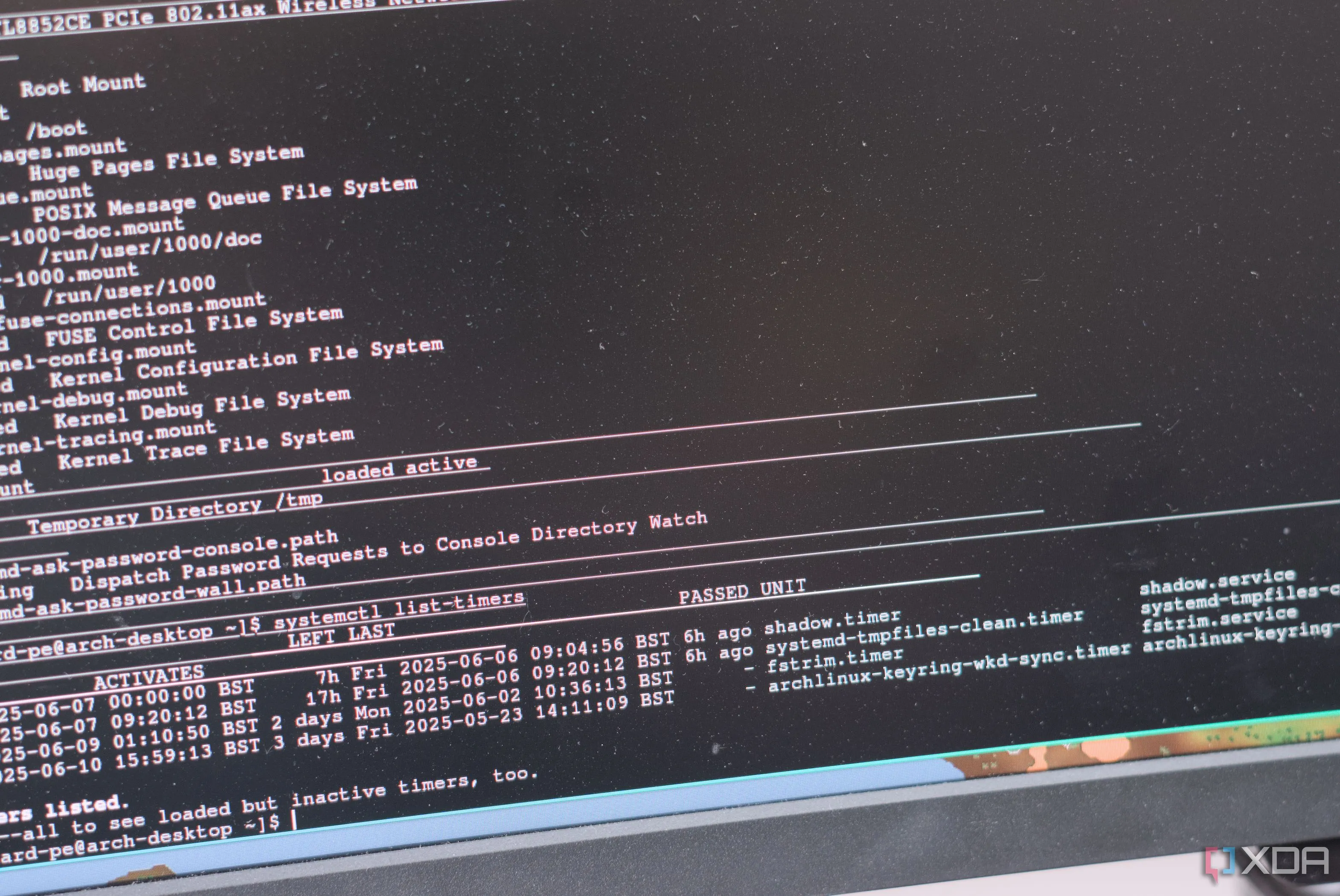 Các timer được cấu hình trong systemd
Các timer được cấu hình trong systemd
Giống như nhiều phần khác của Linux, Systemd có thể được mở rộng hoàn toàn với các dịch vụ (services), bộ hẹn giờ (timers), điểm gắn kết (mounts) và nhiều hơn nữa. Tất cả những thành phần này đều có thể được định nghĩa và quản lý thông qua các file cấu hình chuyên biệt. Bạn có thể làm được những điều thực sự độc đáo, thậm chí thay thế cron bằng cách tích hợp sâu hơn vào các phần khác của systemd. Systemd cũng có tính phổ quát, nghĩa là nó sẽ hoạt động đúng như mong đợi trên mọi phần cứng chạy Linux. Điều này đặc biệt hữu ích khi bạn tìm hiểu sâu hơn về những gì tính năng này có thể mang lại cho hệ điều hành của bạn.
2. Tăng Tốc Thời Gian Khởi Động Hệ Thống
Phương pháp hiệu quả hơn để khởi động dịch vụ
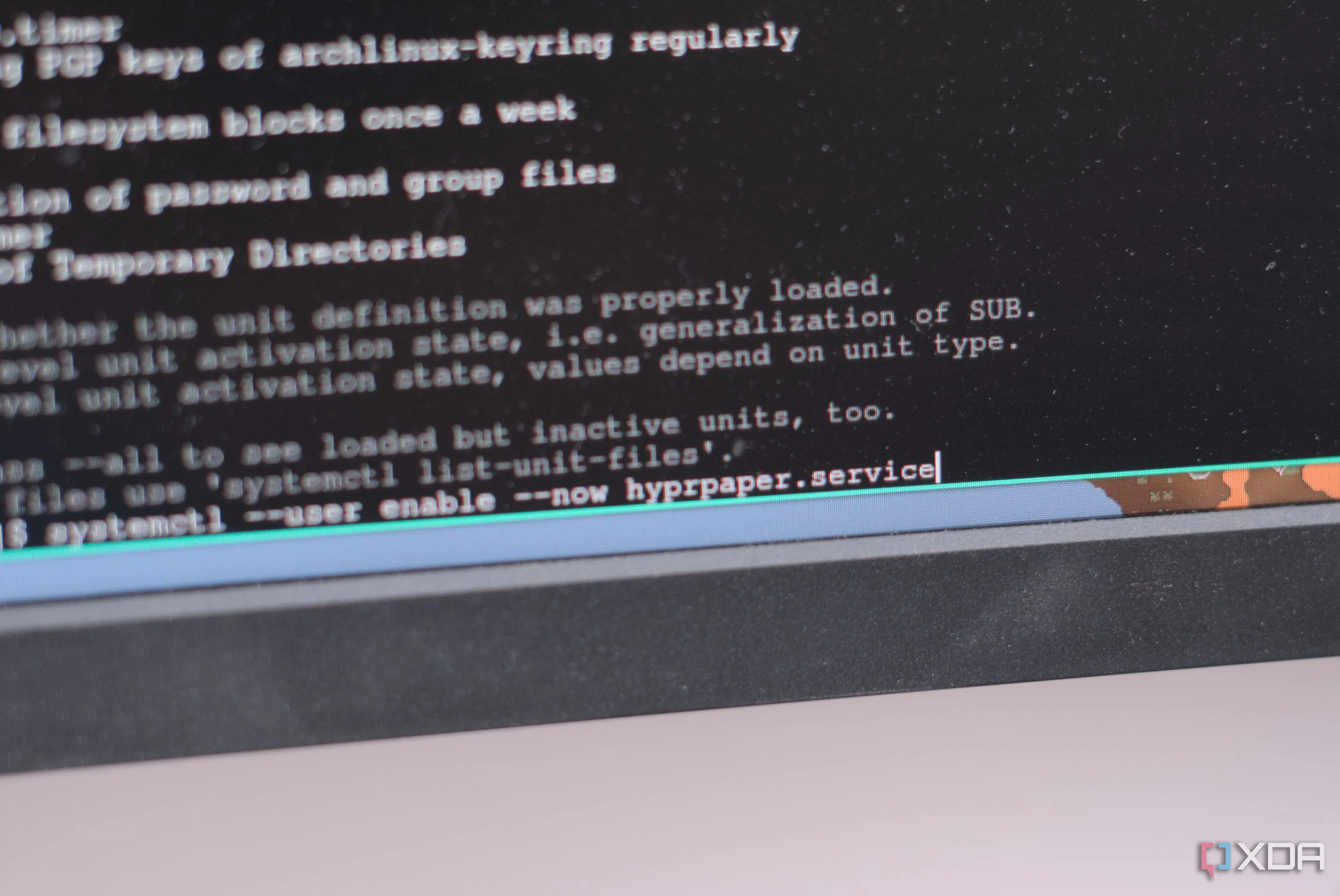 Kích hoạt một dịch vụ trong systemd
Kích hoạt một dịch vụ trong systemd
Một tính năng tuyệt vời của systemd là khả năng khởi động các hệ thống song song, giúp rút ngắn thời gian khởi động. Khi hệ điều hành của bạn tải mọi thứ lúc khởi động, tất cả các dịch vụ và ứng dụng đã cấu hình của bạn cần được tải. Systemd có thể xử lý một số lượng lớn chúng khởi động cùng lúc. Điều tuyệt vời nhất là gì? Nó chỉ khởi động các dịch vụ khi các phụ thuộc (dependencies) đã được đáp ứng, điều này rất hữu ích khi khởi động những thành phần dựa vào các phần khác đã chạy trước đó.
3. Systemd Nâng Cao Bảo Mật Hệ Thống
Cô lập tiến trình, bảo vệ toàn diện
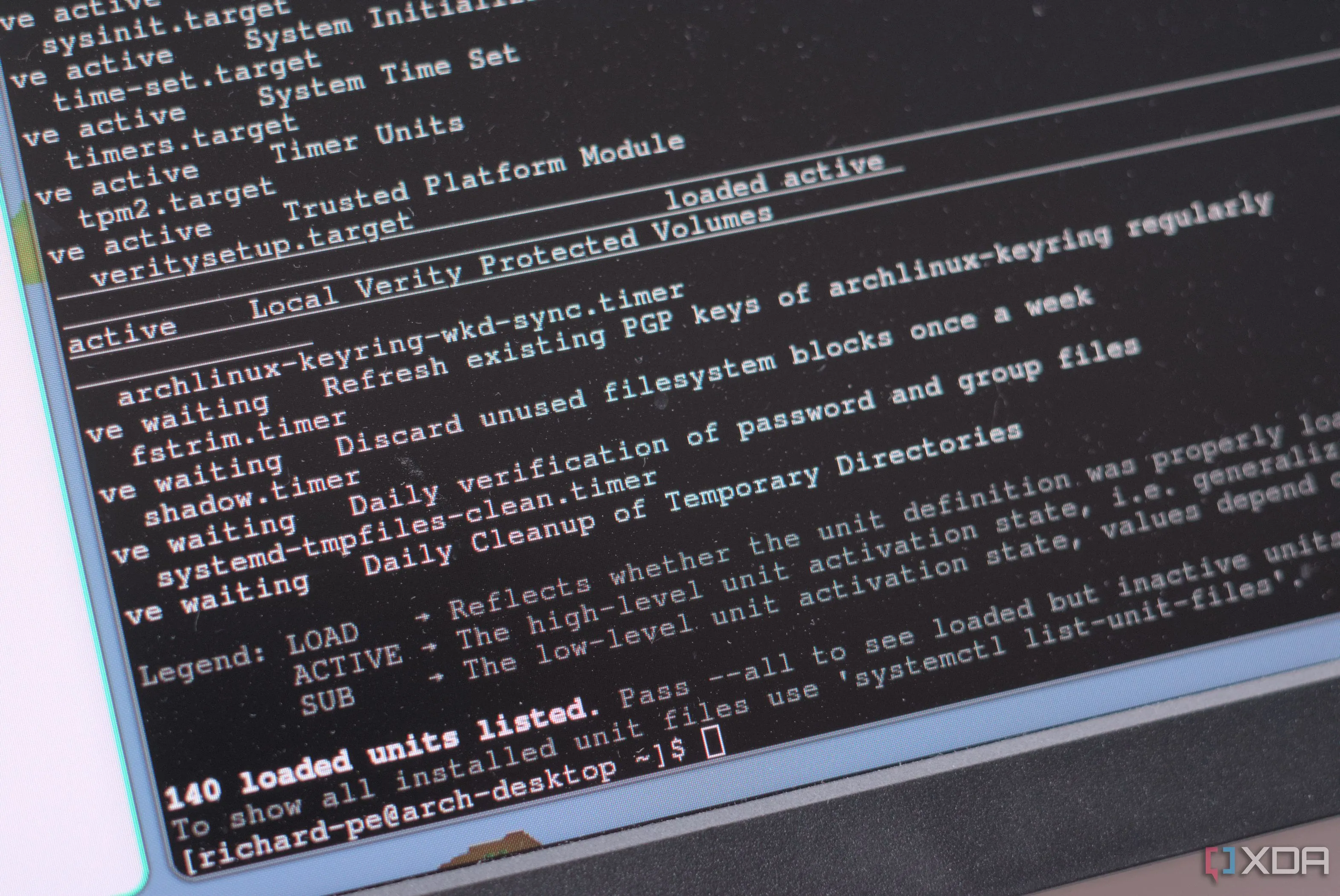 Các dịch vụ đã tải trong systemd
Các dịch vụ đã tải trong systemd
Systemd hỗ trợ sandboxing (cơ chế hộp cát), giúp cô lập các chức năng và dịch vụ khác nhau khỏi nhau, tương tự như cách hoạt động của máy ảo hoặc container Docker. Điều này nâng cao bảo mật tổng thể của hệ thống, vì nó giảm thiểu rủi ro một dịch vụ bị ảnh hưởng có thể lan truyền sang các phần khác của hệ thống nếu nó gặp sự cố hoặc bị xâm nhập. Bất cứ khi nào làm việc trên phòng thí nghiệm tại nhà (home lab) hay máy tính cá nhân, tôi luôn ưu tiên môi trường hộp cát hơn mọi thứ khác, trừ khi tôi thực sự yêu cầu một thứ gì đó phải chạy trực tiếp trên phần cứng (bare metal).
4. Tự Động Khởi Động Lại Dịch Vụ Khi Gặp Sự Cố
Khắc phục vấn đề, đảm bảo hoạt động liên tục
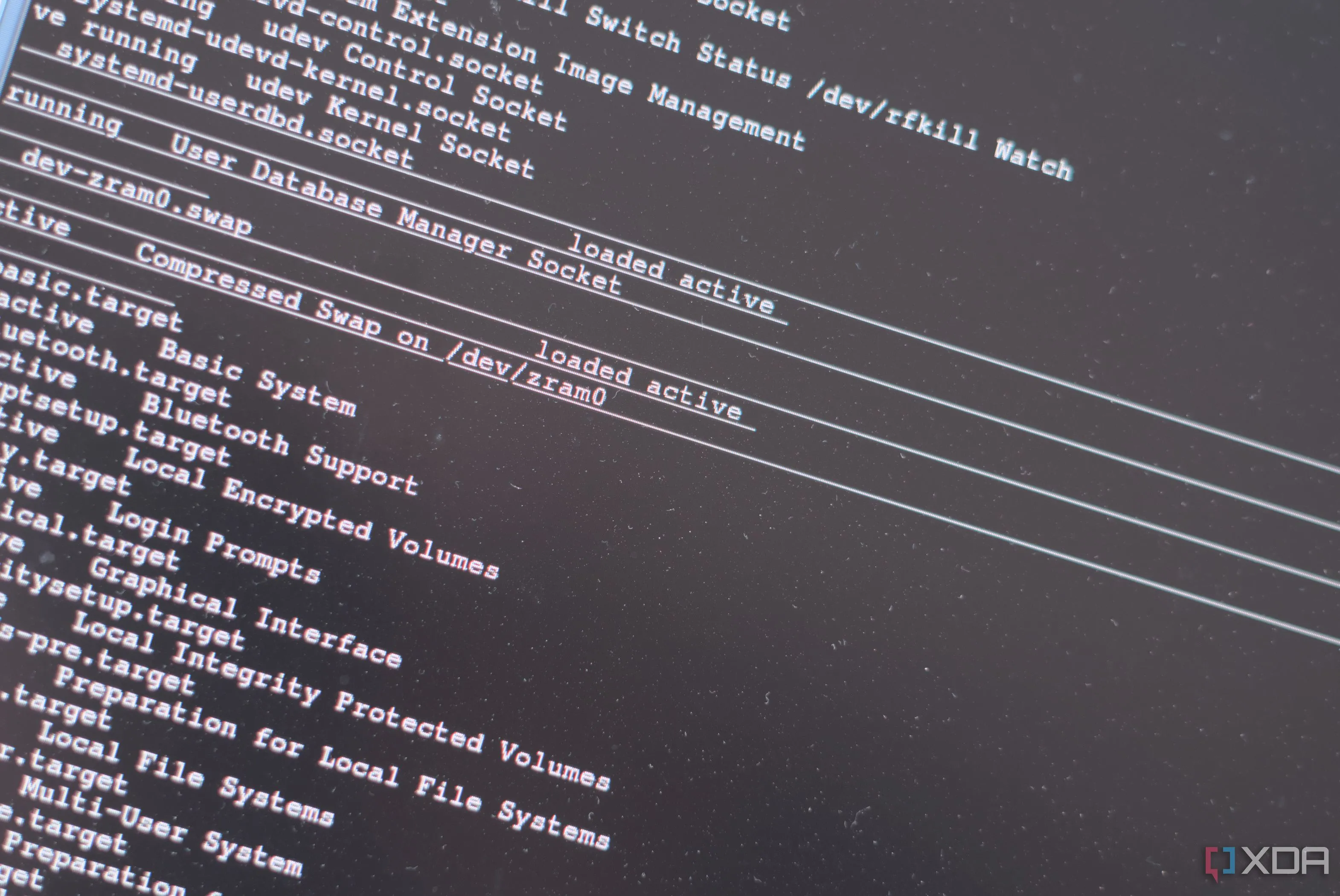 Hiển thị các dịch vụ đã tải trong systemd
Hiển thị các dịch vụ đã tải trong systemd
Điều gì sẽ xảy ra nếu một dịch vụ gặp sự cố? Đó là lúc systemd có thể đến giải cứu. Đã có vài lần tôi gặp phải các dịch vụ bị cấu hình sai hoặc hoạt động không ổn định dẫn đến sự cố và mất chức năng. Systemd có thể được cấu hình để tự động khởi động lại các dịch vụ bị crash, nâng cao độ tin cậy nếu đó chỉ là một vấn đề đơn giản cần dịch vụ được khởi động lại để khắc phục mọi thứ. Mọi thứ đều được ghi lại bằng journald, vì vậy tôi biết chính xác điều gì đang xảy ra và tại sao.
Systemd cũng có thể hoạt động hiệu quả hơn bằng cách khởi động các dịch vụ theo yêu cầu (on-demand), thay vì ngay lúc khởi động hệ thống. Điều này có thể chứng minh sự hữu ích khi bạn chỉ cần một dịch vụ khởi động khi một thiết bị hoặc socket hệ thống cụ thể được truy cập. Đây là một tính năng tiện lợi cho việc triển khai máy chủ, nhưng nó cũng tốt cho các phần cứng di động với thời lượng pin hạn chế.
5. Quản Lý Tất Cả Dịch Vụ Dễ Dàng Hơn
Tập trung mọi thứ tại một nơi với ghi nhật ký tiện lợi
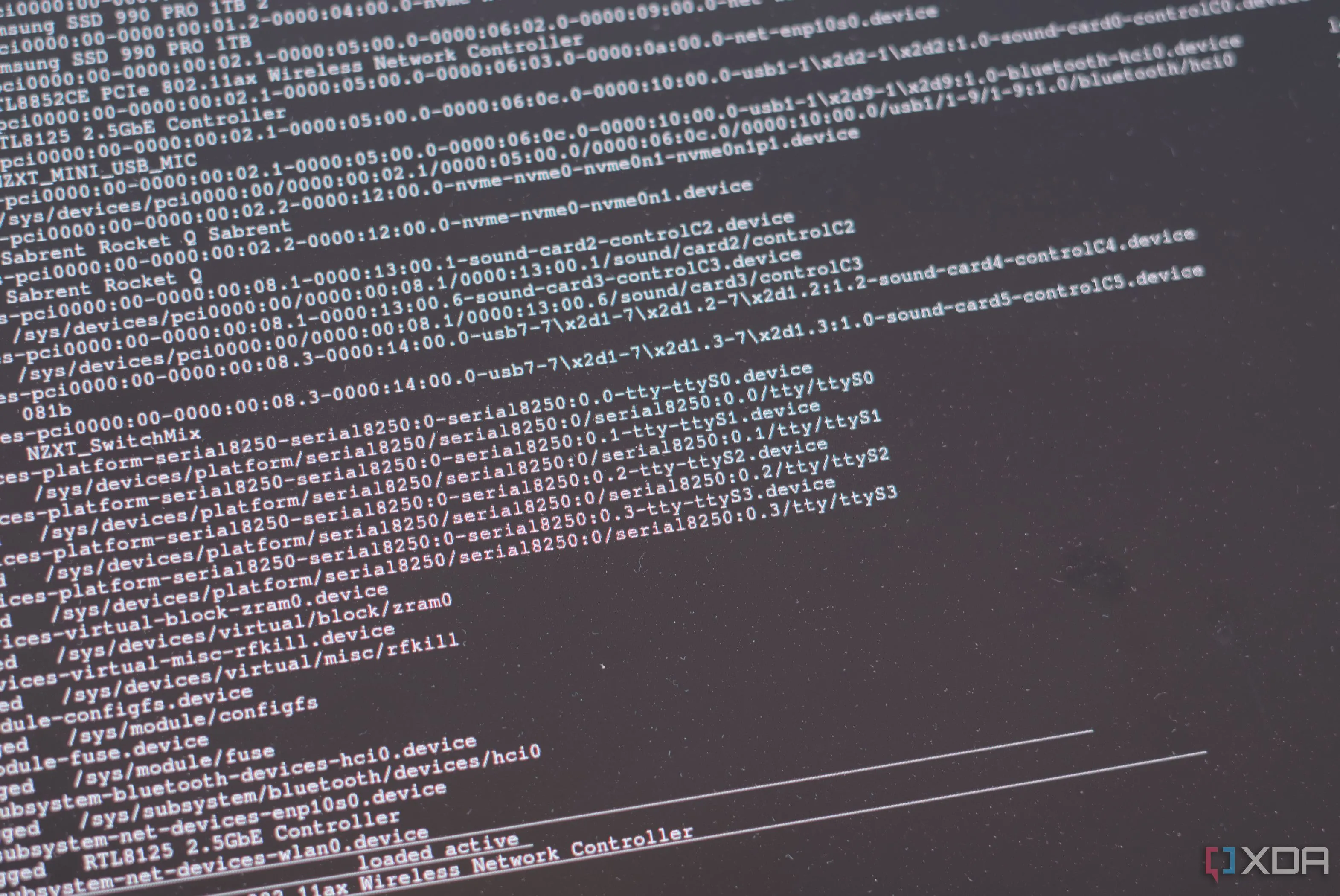 Liệt kê các dịch vụ đã tải trong systemd
Liệt kê các dịch vụ đã tải trong systemd
Nếu tôi muốn bắt đầu, dừng hoặc kích hoạt một dịch vụ thông qua systemd, tất cả những gì tôi cần là lệnh systemctl, và mọi thứ sẽ được thực hiện chỉ trong một hoặc hai giây. Điều này cực kỳ dễ dàng và cho phép tôi nhanh chóng xem những gì được cấu hình để tải mỗi khi hệ thống của tôi bật lên. Và không chỉ các dịch vụ do người dùng kiểm soát mới được quản lý thông qua systemctl. Các dịch vụ cấp hệ thống cũng có thể được tìm thấy ở đây, điều này giúp việc quản lý mọi thứ tại một nơi trở nên dễ dàng hơn đáng kể.
Việc chuẩn hóa càng nhiều càng tốt đảm bảo bạn gặp ít trở ngại hơn khi học một điều gì đó mới và giúp bạn dễ dàng quay lại một thời điểm sau này mà không cảm thấy choáng ngợp với việc phải nhớ mọi thứ hoạt động như thế nào.
Bạn đã sử dụng systemd trên Linux
Gnome, KDE, Ubuntu, Linux Mint, Fedora, Arch – tất cả các hệ thống này đều dựa vào systemd. Dù đó là một môi trường desktop hay một bản phân phối Linux đầy đủ, gần như chắc chắn máy tính của bạn sẽ sử dụng systemd ở một mức độ nào đó. Bạn muốn tắt Pipewire trên bất kỳ bản phân phối Linux nào? Đơn giản chỉ cần dừng dịch vụ thông qua systemd. Lệnh tương tự hoạt động trên tất cả các nền tảng. Điều này thật tuyệt vời và giúp việc quản lý mọi thứ trên nhiều thiết bị trở nên dễ dàng hơn rất nhiều, đặc biệt là khi bạn bắt đầu tự tạo các file cấu hình riêng.
Khả năng tạo ra những cấu hình thực sự ấn tượng thông qua systemd chính là một phần lý do tại sao tôi yêu thích việc sử dụng nó trên mọi hệ thống Linux mà tôi sở hữu. Tôi chưa bao giờ thực sự làm quen với cron, và giờ tôi không cần phải làm vậy với các bộ hẹn giờ (timers) và các tiện ích mở rộng được hỗ trợ khác, biến systemd thành một bổ sung mạnh mẽ cho bộ công cụ Linux của tôi.